Salah satu solusi yang bisa dimanfaatkan guru dalam pembelajaran online salah satunya adalah membuat kelas maya dengan google classroom. Google classroom adalah salah satu produk dari google. Google Classroom merupakan layanan online gratis untuk sekolah, lembaga non-profit, dan siapa pun yang memiliki Akun Google. Google Classroom memudahkan siswa dan guru agar tetap terhubung, baik di dalam maupun di luar kelas. Google Classroom adalah platform pembelajaran campuran yang dikembangkan oleh Google untuk sekolah yang bertujuan menyederhanakan pembuatan, pendistribusian dan penetapan tugas dengan cara tanpa kertas.
Dengan menggunakan google classroom guru bisa membuat kelas maya, mengajak siswa gabung dalam kelas, memberikan informasi terkait proses KBM, memberikan materi ajar yang bisa dipelajari siswa baik berupa file paparan maupun video pembelajaran, memberikan tugas kepada siswa, membuat jadwal pengumpulan tugas dan lain-lain.
Berikut langkah-langkah membuat kelas maya dengan google classroom
A. Untuk Guru
1. Memulai membuat kelas maya dengan google classroom, buka alamat web https://classroom.google.com lalu login menggunakan akun gmail, jika belum memiliki maka buat dulu akun gmail dan akan tampil halaman seperti ini

2. Silahkan klik tanda (+) dan akan ada pilihan untuk join class atau create class, untuk guru silahkan create class

3. Silahkan buat nama kelas dengan mengisi form berikut, dan klik create

4. Selanjutnya akan masuk ke halaman kelas. Kode kelas yang muncul di setiap kelas dibagikan ke siswa supaya mereka bisa bergabung. Selanjutnya guru bisa posting informasi, bagikan file materi, file video dengan klik add lalu klik post

5. Untuk memberikan tugas kepada siswa guru tinggal klik classwork

Pada menu classwork ada beberapa pilihan tugas yang bisa diberikan guru diantaranya:
- Assignment, fitur ini guru bisa memberikan tugas seperti mengerjakan soal tetapi soalnya diketik langung di form tersebut, bisa memberikan tugas membuat rangkuman, dan lain-lain. Bisa diatur waktu kapan siswa mengerjakan tugas yang diberikan.
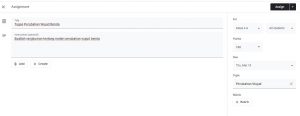
Setelah dibuatkan tugasnya lalu klik assign. Jika siswa sudah mengerjakan tugas yang diberikan, maka guru bisa memantau siswa yang sudah mengerjakan dan yang belum. Selanjutnya untuk siswa yang sudah mengerjakan soal silahkan berikan nilai untuk masing-masing siswa sesuai tugas yang sudah dikumpulkan.

- Quiz Assignment, pada fitur ini guru bisa membuat soal quiz dengan menggunakan google form.

Untuk membuat soal klik Blank Quiz maka akan terhubung dengan google form, lalu buatlan soal bisa pilihan ganda atau uraian, berikan kunci jawaban dan bobot untuk semua soal dengan total nilai maksimum 100.

Selesaikan pembuatan soal sampai sejumlah soal yang dikendaki. Jika sudah selesai kembali ke kelas dan klik assign.
- Question, fitur ini bisa dimanfaatkan guru jika akan memberikan pertanyaan kepada siswa hampir sama, dengan fitur assignment
- Material, fitur ini bisa dimanfaatkan guru jika akan memberikan materi yang bisa dipelajari siswa berupa file paparan, modul atau video pembelajaran. Jika sudah melampirkan file maka klik post.

6. Semua tugas dan bahan yang diberikan guru di classwork akan muncul di bagian beranda (stream), jadi siswa akan bisa memantau info apa terkait aktivitas kelas. Pada bagian ini juga siswa bisa berdiskusi dengan guru atau siswa lainnya.
7. Untuk melihat progres pengisian tugas-tugas yang diberikan siswa, guru bisa mengontrol pada fitur grades.

B. Untuk Siswa
1. Pastikan siswa memiliki akun gmail, jika belum memiliki maka buatlah akun gmail. Buka alamat web https://classroom.google.com lalu login menggunakan akun gmail.
2. Silahkan klik tanda + dan klik join class
3. Masukkan kode kelas yang diberikan guru

4. Siswa akan tergabung ke dalam kelas

5. Siswa tinggal melihat informasi yang ada di kelas dan terlibat aktif untuk berdiskusi atau mengerjakan tugas yang diberikan guru. Jika ada tugas yang diberikan guru, tinggal klik tugas yang diberikan yang muncul di beranda atau buka di classwork. Klik view assigment

Jika tugas sudah dikerjakan dalam bentuk file, tinggal klik file dan lampirkan file yang akan dikirim

Jika file sudah dilampirkan, jangan lupa klik turn in

Demikian langkah-langkah menggunakan google classroom untuk pembelajaran online, baik yang dilakukan guru maupun siswa.
Semoga bermanfaat…
